منوی سایت
جدیدترین دانلودها
- بازی قلعه 2 + نسخه فارسی دارینوس (برای کامپیوتر) - Stronghold 2 PC Game
- نرم افزار لاکی پچر (برای اندروید) - Lucky Patcher 11.3.0 Android
- مرورگر مایکروسافت اج (برای ویندوز) - Microsoft Edge 124.0.2478.51 Windows
- بازی افسانههای قلعه + نسخه فارسی (برای کامپیوتر) - Stronghold Legends PC Game
- دفترچه راهنمای خودرو MVM 315 Plus
- دفترچه راهنمای خودرو MVM 110S
- نرم افزار مدیریت حرفه ای تماس ها (برای اندروید) - Truecaller 14.0.5 Android
- نرم افزار دیوار (برای اندروید) - Divar 11.11.1 Android
- نرم افزار مدیریت فایروال ویندوز - Windows Firewall Control 6.9.9.9 Windows
- نرم افزار بهینه سازی و افزایش سرعت CPU (برای ویندوز) - Process Lasso Pro 14.0.2.12 Windows
Word
تازه های این بخش :
مقایسه محتوای دو فایل Word با یکدیگر
فرض کنید دو فایل Word در اختیار دارید و میخواهید بدانید که محتوای این دو فایل چه تفاوتهایی با یکدیگر دارد. این موضوع زمانی کاربرد بیشتری دارد که قصد دارید تفاوتهای نسخه اصلی و یک نسخه اصلاح شده یک متن را دریابید. به ویژه در کارهای گروهی این موضوع بیشتر نیاز میشود. جالب است بدانید در نسخههای 2007 و 2010 نرمافزار Word چنین قابلیتی وجود دارد. در این ترفند قصد داریم به نحوه مقایسه محتوای دو فایل Word با همدیگر توسط خود نرم افزار Word بپردازیم.
روش کار به این صورت است :
ابتدا نرمافزار Word (نسخه 2007 یا 2010) را اجرا نمایید.
اکنون در نوار بالای صفحه به تب Review بروید.
حال در قسمت Compare، بر روی دکمه Compare کلیک کرده و مجدد Compare را انتخاب نمایید.
در پنجره باز شده، در قسمت Original document بایستی فایل Word اصلی و در قسمت Revised document نیز فایل اصلاح شده را انتخاب نمایید. برای این کار بایستی بر روی دکمه پوشه زرد رنگ هر قسمت کلیک کرده و فایل را انتخاب کنید.
با فشردن دکمه More نیز تنظیمات مقایسه نظیر آنچه که باید مقایسه شود و همچنین تنظیمات نمایش تغییرات را میتوانید صورت دهید.
در پایان با فشردن دکمه OK مقایسه انجام میگیرد و نتیجه ظاهر میشود.
شما میتوانید این فایل نتیجه تغییرات را نیز به طور مجزا ذخیره نمایید.
این مطلب مربوط به موضوع Word میباشد.
استفاده از Visual Basic در Microsoft Word
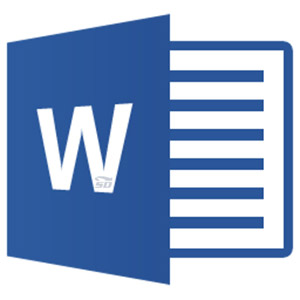
حتما شما نیز نام دو نرم افزار Microsoft Word و Visual Basic را شنیده اید.
Word پرطرفدارترین نرم افزار پردازشگر و ویرایشگر متن، و VB یکی از بهترین کامپایلر های برنامه نویسی به حساب می آید. هر دو نیز محصول کمپانی مایکروسافت هستند.
شاید جالب باشد که بدانید امکان برنامه نویسی به زبان ویژوال بیسیک در محیط نرم افزار Word وجود دارد. البته باید هنگام نصب Word ، گزینه مربوط به نصب ماکرو های VB انتخاب شده باشد. اگر هم موقع نصب Word ، این گزینه را انتخاب نکرده باشید، بعدا میتوانید CD نصب Word را باز کرده و آن را اضافه کنید.
روش دسترسی به محیط برنامه نویسی VB در Word :
به عنوان مثال، روش این کار در Word 2007 به شکل زیر است : (در سایر نسخه ها هم تقریبا به همین روال میباشد)
- نرم افزار Microsoft Word را اجرا کنید.
- در داخل برنامه، کلیدهای ترکیبی Alt+F11 را همزمان فشار دهید.
- محیط برنامه نویسی Visual Basic باز خواهد شد.
این مطلب مربوط به موضوع Word میباشد.
تازه ترین مقالات
- نحوه افزایش حجم فضای آیکلود
- راهنمای خرید بلیط هواپیما تهران مشهد از قاصدک 24
- چگونه می توانیم از بروز عفونت چشم پیشگیری کنیم؟
- استفاده از ChatGPT به زبان فارسی ممکن شد
- 10 اپلیکیشن زبان انگلیسی برای تقویت لیسنینگ
- محبوب ترین بازی ها برای گوشی های اندروید سامسونگ و شیائومی کدام است؟
- اصلاح سریع و دقیق موی سر و ریش با ماشین اصلاح و ریش تراش Bomidi L1
- قیمت سوئیت اسکای هتل اسپیناس پالاس
- آیا موقعیت مکانی سرور اختصاصی مهم است؟ انتخاب آگاهانه سرو اختصاصی ایران و خارج
- چرا مجبور به خرید مجدد باتری لپ تاپ می شویم؟
 دانلود منیجر
دانلود منیجر  مرورگر اینترنت
مرورگر اینترنت ویندوز
ویندوز فشرده سازی
فشرده سازی پخش آهنگ
پخش آهنگ پخش فیلم
پخش فیلم آنتی ویروس
آنتی ویروس آفیس
آفیس ابزار CD و DVD
ابزار CD و DVD تلگرام ویندوز
تلگرام ویندوز فلش پلیر
فلش پلیر جاوا
جاوا دات نت فریم ورک
دات نت فریم ورک تقویم
تقویم نرم افزار اندروید
نرم افزار اندروید نرم افزار آیفون، iOS
نرم افزار آیفون، iOS